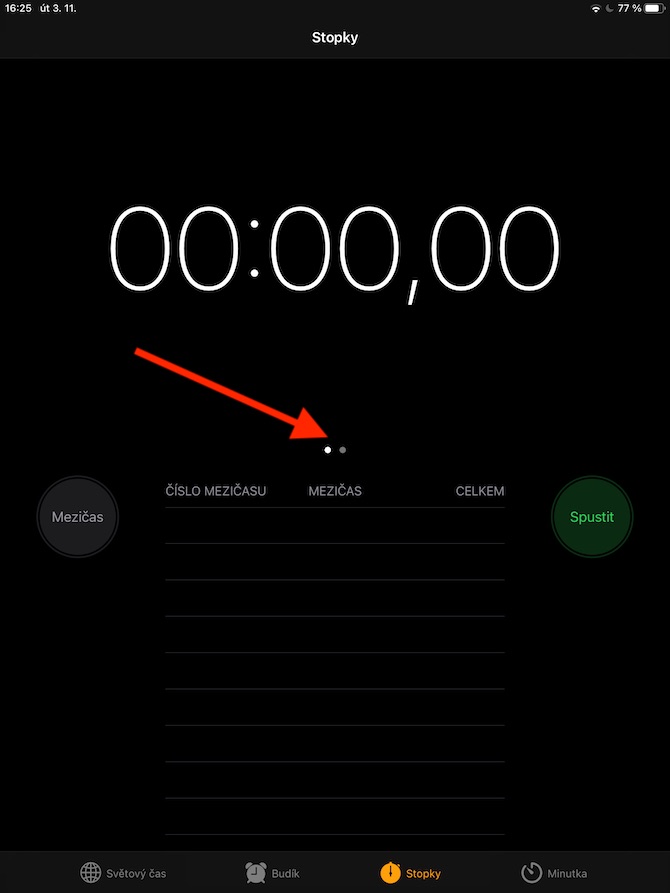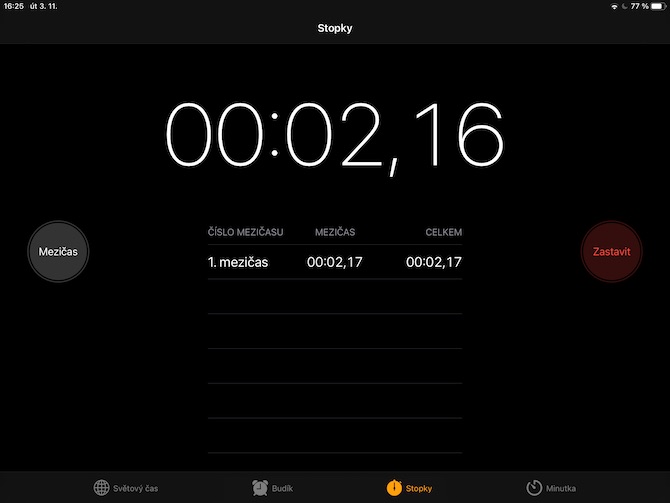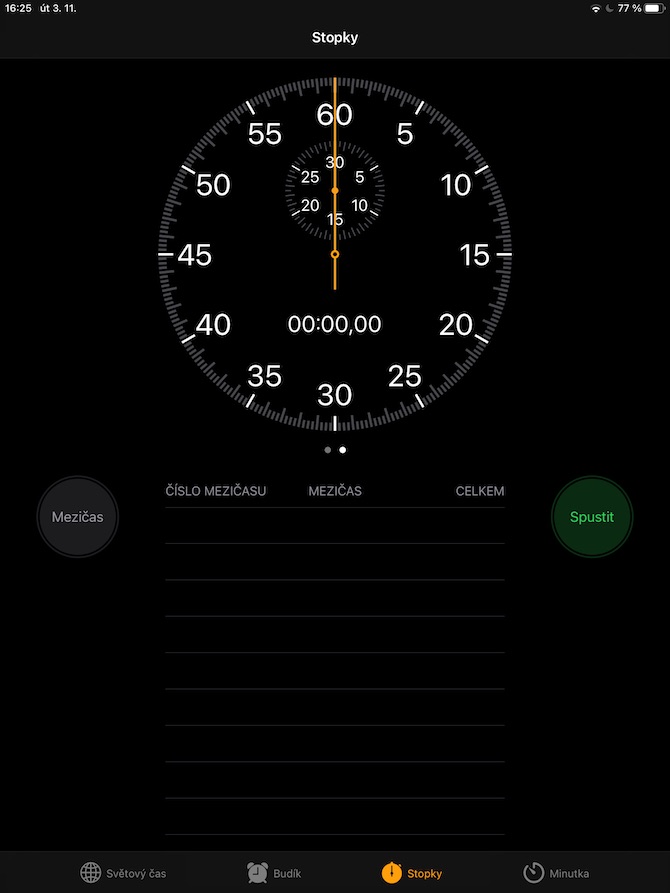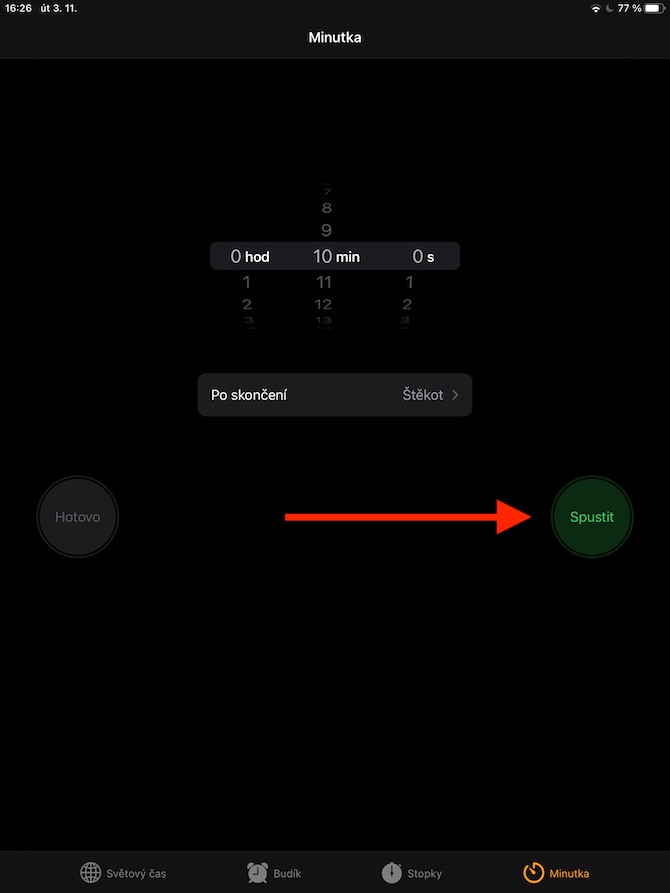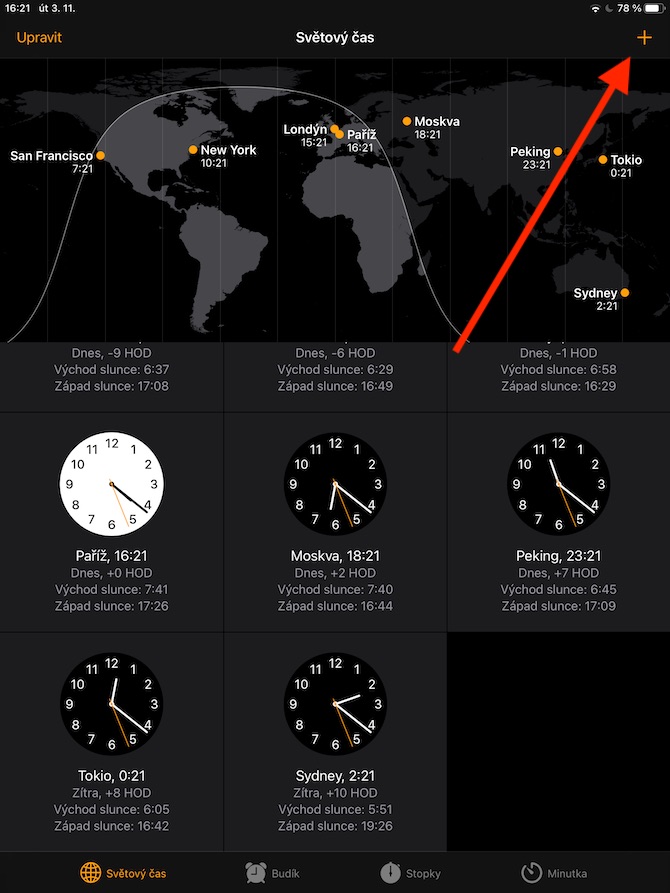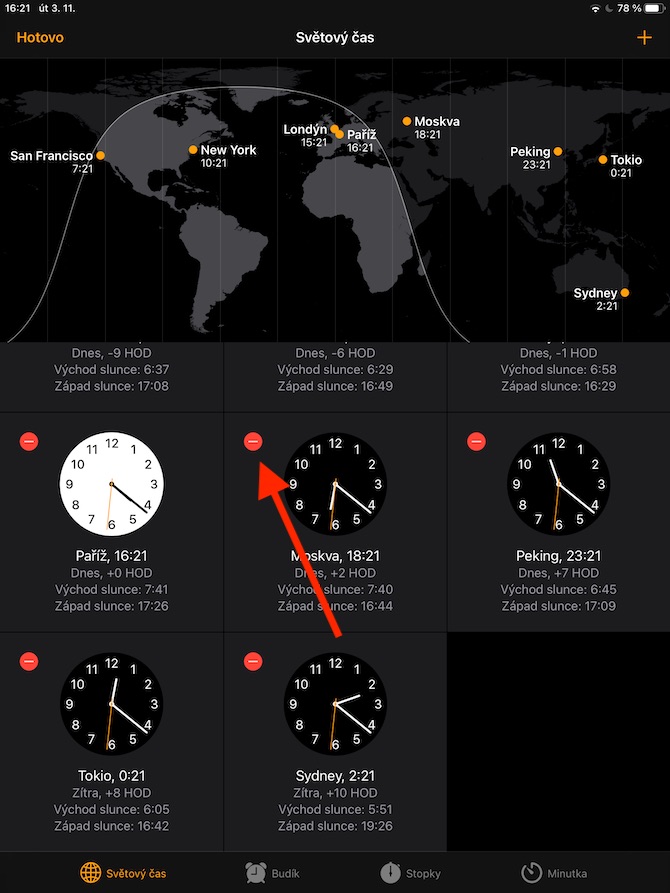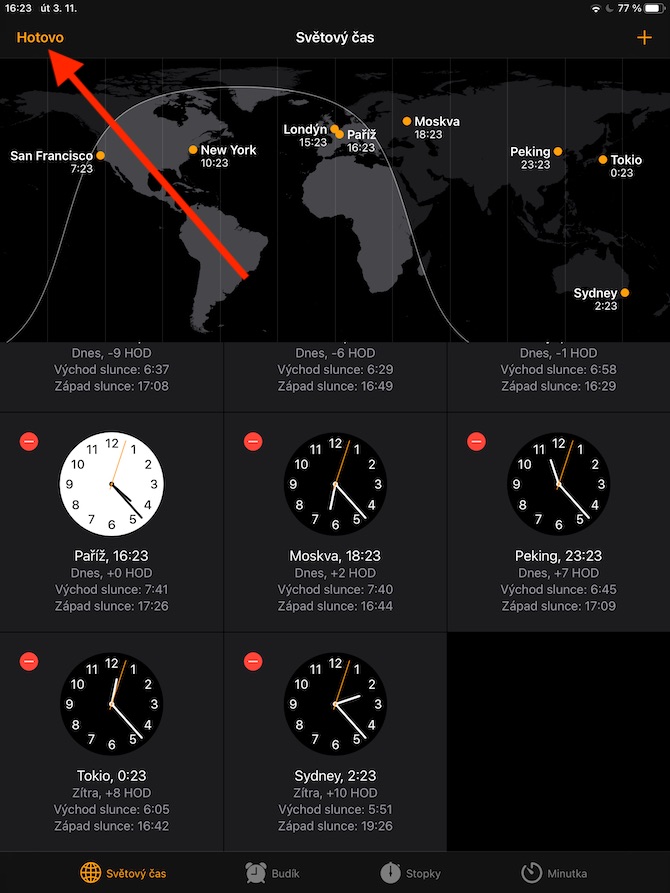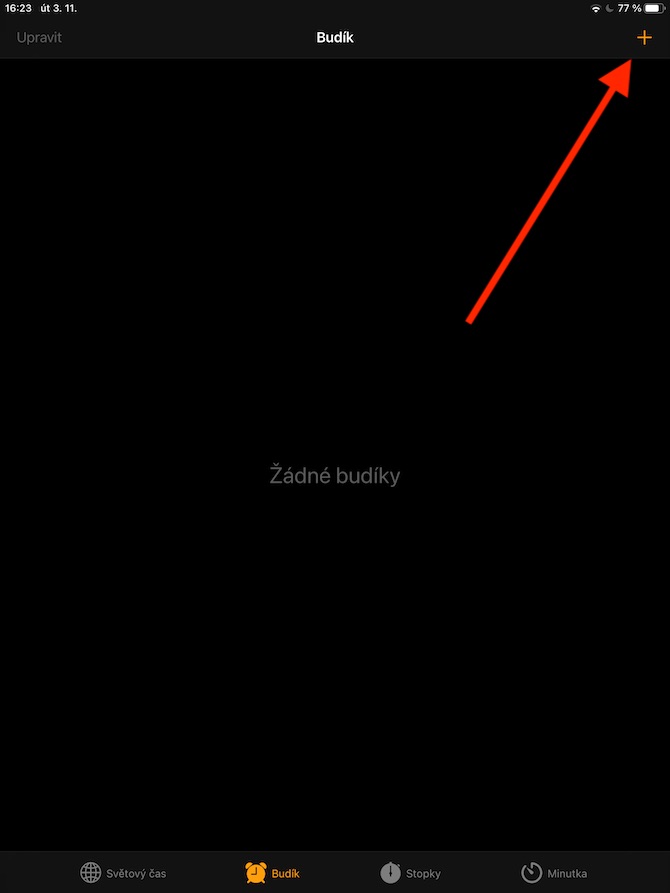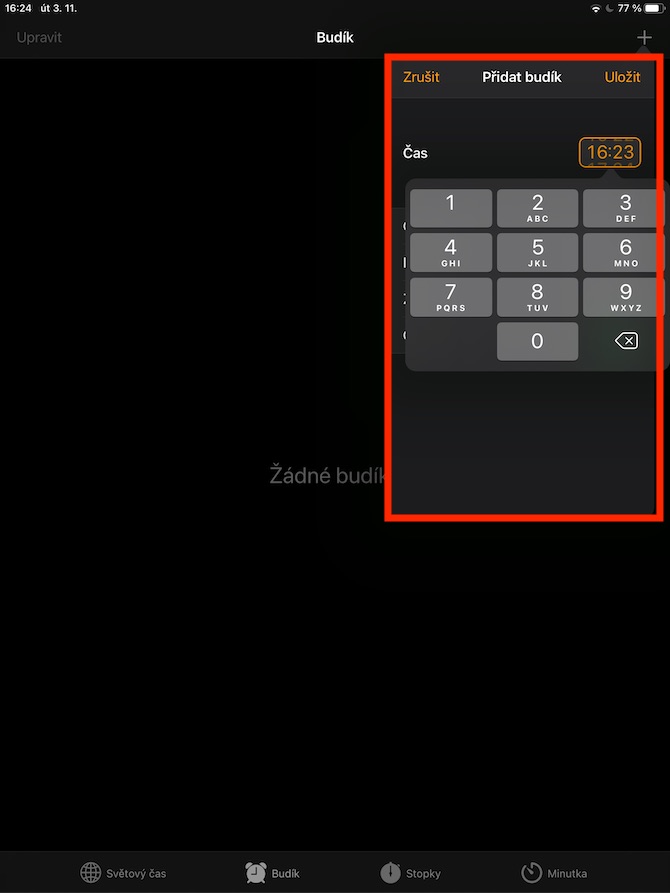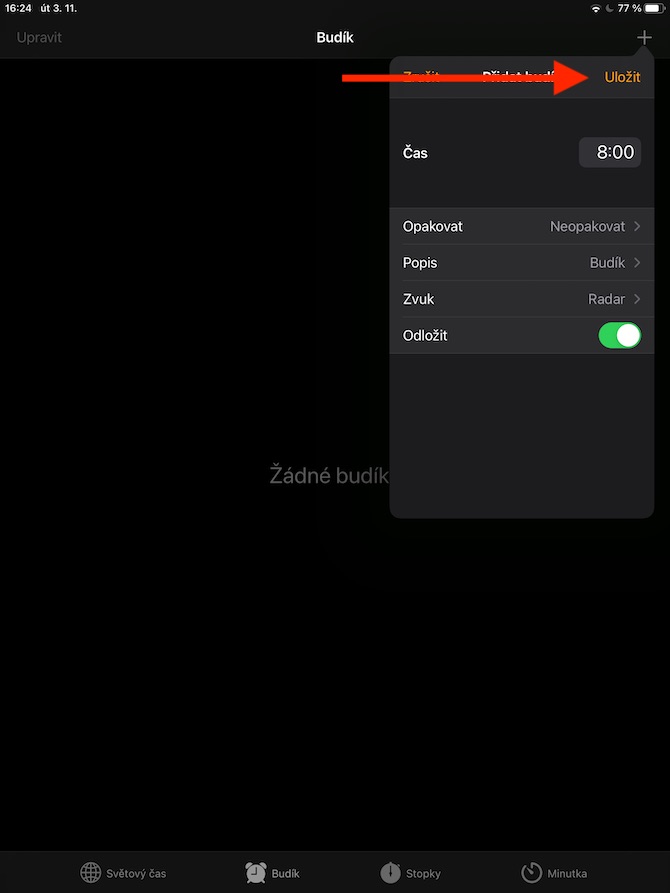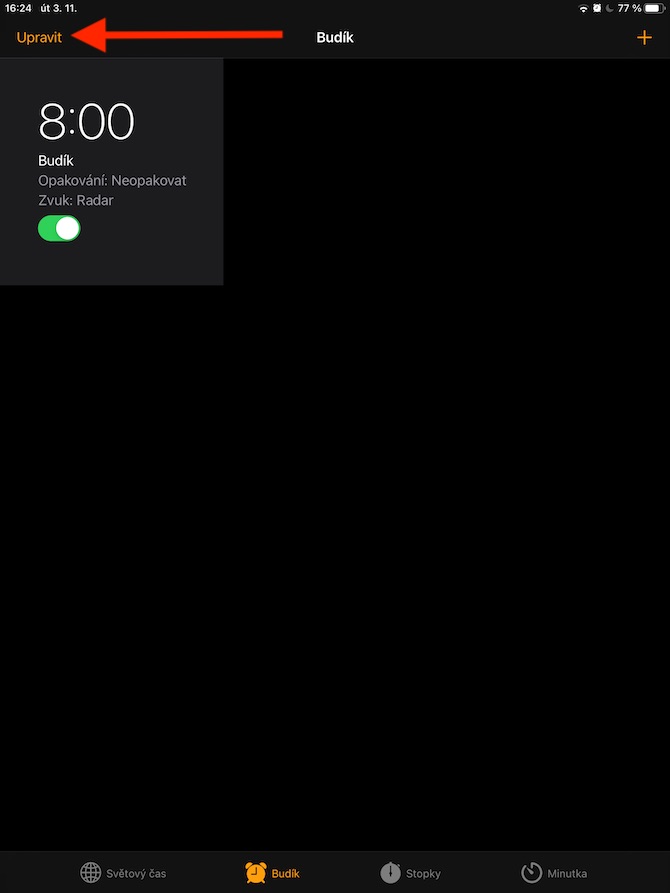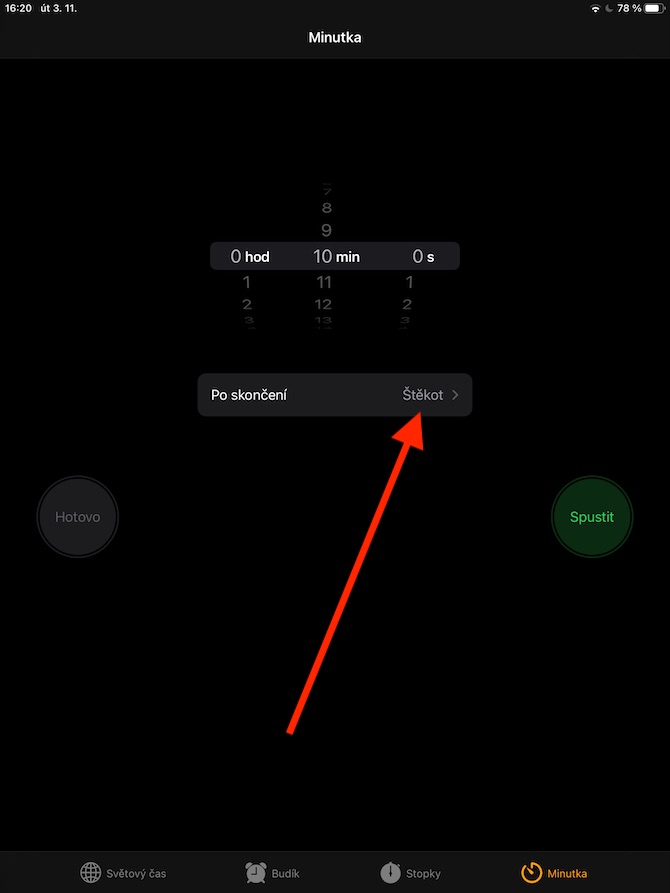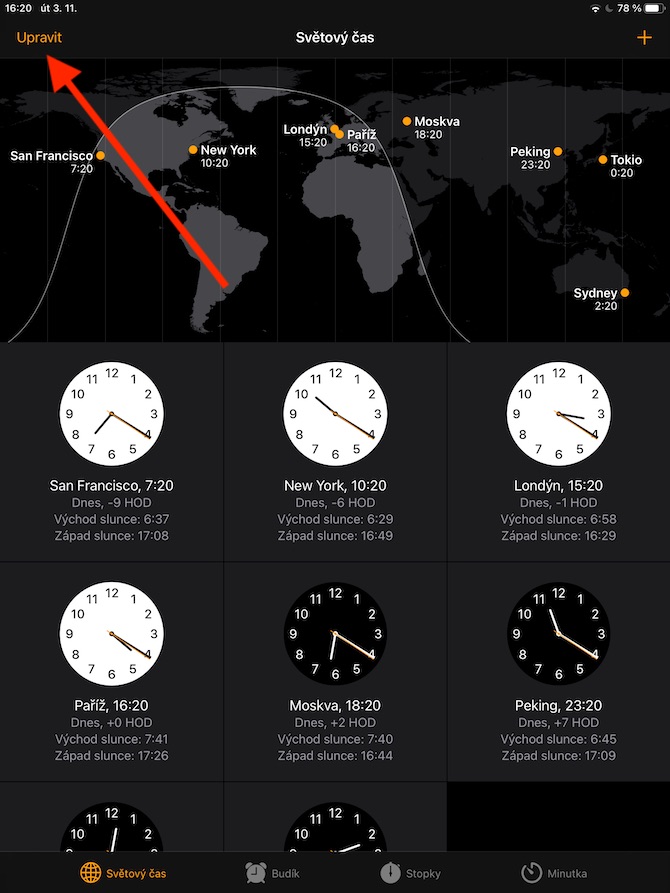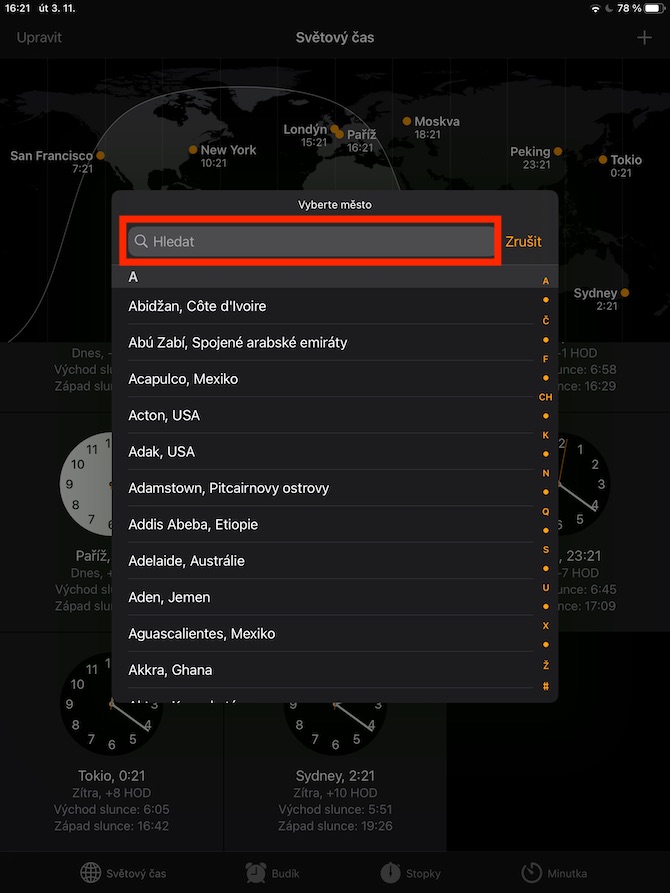Apple-ի բնիկ հավելվածների մասին շարքի այսօրվա հատվածը իսկապես շատ կարճ կլինի. դրանում մենք կկենտրոնանանք Clock հավելվածի վրա, որը շատ հեշտ է կարգավորել և կառավարել (ոչ միայն) iPad-ում: Չնայած իր աշխատանքի պարզությանը, հայրենի Ժամացույցը միանշանակ պատկանում է մեր շարքին:
Դա կարող է լինել ձեզ հետաքրքրում է
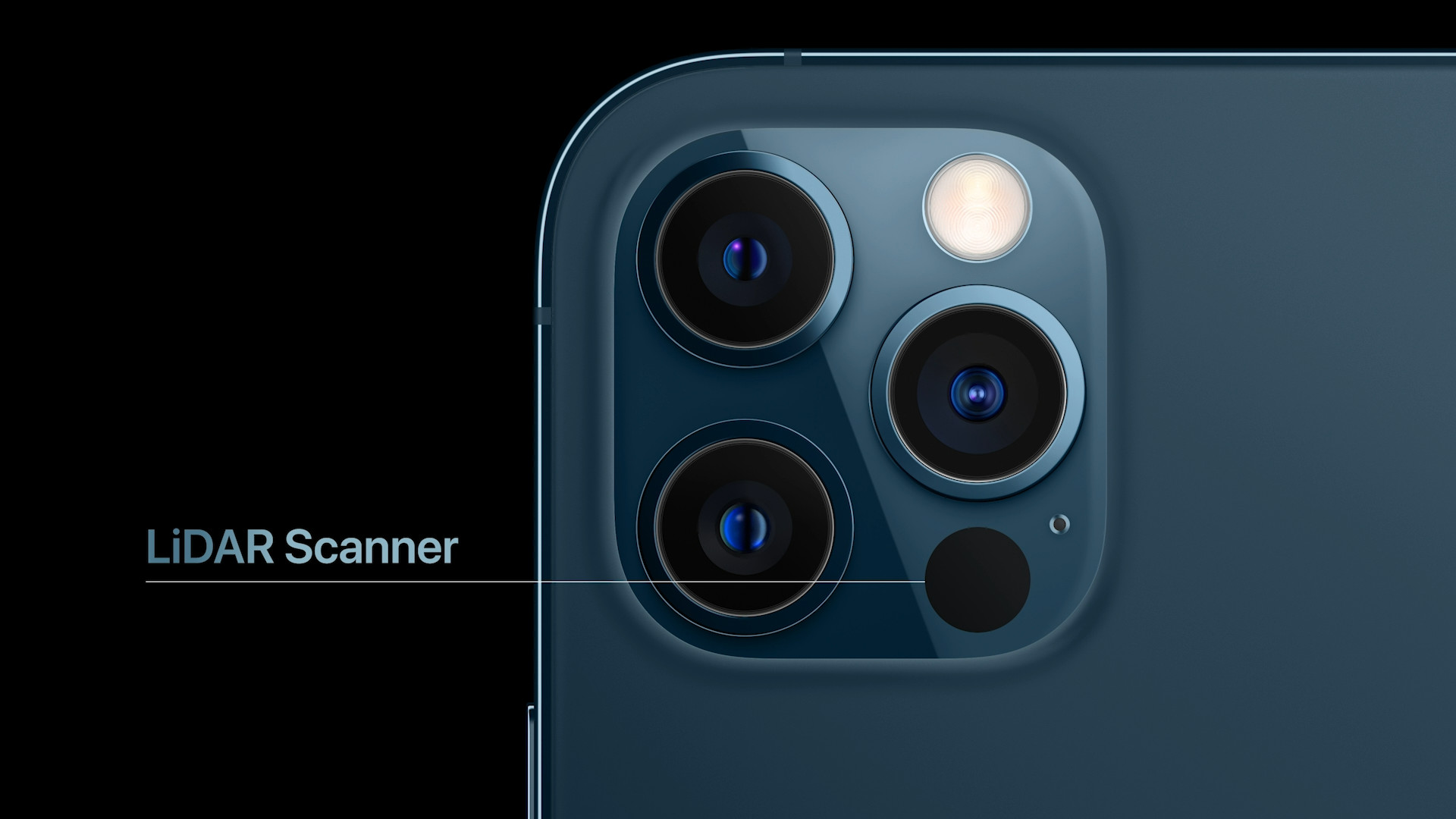
Հավանաբար արդեն նկատել եք, որ iPad-ի Ժամացույցը կարող է հիանալի լինել ոչ միայն ձեր գտնվելու վայրում, այլև աշխարհի ցանկացած այլ վայրում ընթացիկ ժամանակը ցուցադրելու համար: Այլ ժամային գոտիներում ընթացիկ ժամը պարզելու համար կարող եք օգտագործել Siri ձայնային օգնականը՝ պարզապես հարցնելով «Hey, Siri, ժամը քանիսն է [վայրում]», կամ սեղմելով «World Time» պատկերակը ներքևի բարում: էկրանը Ժամացույցի հավելվածում: Եթե ցանկանում եք ավելացնել նոր վայր, սեղմեք «+» վերին աջ անկյունում և կամ մուտքագրեք վայրի անունը կամ ընտրեք այն ցանկից: Տեղը ջնջելու համար սեղմեք «Խմբագրել» վերին ձախ անկյունում, իսկ այն վայրի համար, որը ցանկանում եք ջնջել, կտտացրեք վերևի ձախ մասում գտնվող կարմիր շրջանակի պատկերակին: Դուք կարող եք փոխել ցուցադրվող վայրերի հերթականությունը՝ պարզապես երկար պահելով և քաշելով:
Եթե ցանկանում եք զարթուցիչ տեղադրել ձեր iPad-ում, կտտացրեք էկրանի ներքևի մասում գտնվող գծի վրա գտնվող համապատասխան պատկերակը: Զարթուցիչի նոր ժամ ավելացնելու համար կտտացրեք «+» վերին աջ անկյունում և մուտքագրեք ցանկալի ժամը: Այնուհետև կտտացրեք Պահպանել, զարթուցիչը փոխելու համար հպեք «Խմբագրել» վերին ձախ անկյունում: iPad-ի վրա դուք նաև ունեք վայրկենաչափ, որը հասանելի է բնիկ ժամացույցում. կարող եք դրան հասնել՝ կտտացնելով էկրանի ներքևի մասում գտնվող գծի համապատասխան պատկերակը: Ուղղահայաց տեսադաշտում կարող եք քաշել և թողնել՝ թվային և անալոգային վայրկյանաչափերի միջև անցնելու համար: Րոպեների հիշեցումը կարգավորելու համար ներքևի աջ մասում հպեք Minute Minder տարրին: Դրանից հետո ձեզ մնում է միայն սահմանել պահանջվող ժամանակահատվածը և որոշել, արդյոք ձեր ընտրած ձայնը կլսվի այն անցնելուց հետո, թե նվագարկումը կդադարի: